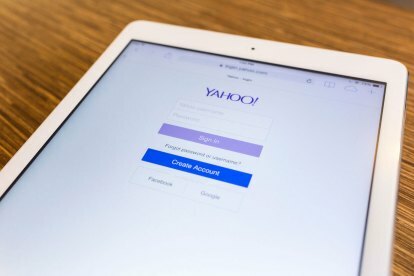
تم التحديث بتاريخ 14-12-2016 بواسطة Bruce Brown: تم التحديث ليشمل المعلومات الصادرة في ديسمبر 2016 حول مليار حساب Yahoo إضافي تم الوصول إليه في أغسطس 2013.
مقاطع الفيديو الموصى بها
حسنًا، أولاً، خذ نفسًا. إذا لم يحدث شيء فظيع لبريدك الإلكتروني أو حساباتك الأخرى المحمية بكلمة مرور حتى الآن، فمن المحتمل أنك بخير في الوقت الحالي على أي حال. ولكن لمجرد أن شيئًا لم يحدث بعد، فهذا لا يعني أنك آمن. في بعض الأحيان يقوم المتسللون أنفسهم أو الأشخاص الذين يشترون معلومات الحساب المخترق بتخزين البيانات لسنوات قبل اتخاذ أي إجراء.
متعلق ب
- حسنًا، الآن أصبحت بيانات تويتر الخاصة بنا معروضة للبيع على الويب المظلم
- قم بتحديث Google Chrome الآن لحماية نفسك من نقاط الضعف الخطيرة هذه
- وافقت شركة Yahoo على دفع 50 مليون دولار كتعويض عن أكبر عملية اختراق للبيانات على الإطلاق
لذلك، إذا كان لديك حساب Yahoo في أي وقت قبل بداية عام 2015، فهناك العديد من الخطوات التي يجب عليك اتخاذها لتكون حذرًا، سواء كنت تستخدم حساب Yahoo الخاص بك الآن أم لا.
تحذير عام: قبل البدء في تغيير كلمات المرور أو أي شيء آخر يتعلق بحساباتك، كن حذرًا للغاية بشأن أي بريد إلكتروني تتلقاه حول مشكلة أمان Yahoo. لن يطلب منك أي شيء ترسله Yahoo النقر فوق الروابط أو تنزيل المرفقات. لن تطلب منك Yahoo تقديم معلومات شخصية عبر البريد الإلكتروني. حتى إذا تلقيت بريدًا إلكترونيًا يبدو وكأنه من Yahoo، أو إذا طُلب منك النقر فوق رابط، أو تنزيل مرفق، أو تقديم معلومات شخصية، فإن البريد الإلكتروني لم يتم إرساله فعليًا بواسطة Yahoo وقد يكون من شخص يحاول سرقة معلوماتك الشخصية معلومة.
غير كلمة المرور الخاصة بك
لنبدأ الآن بمستويات الإجراءات المختلفة التي يجب اتخاذها، من الفوري إلى القريب جدًا.
إذا كان لديك حساب ياهو، غير كلمة المرور الخاصة بك وقم بتعطيل أسئلة الأمان الخاصة بك اليوم. كيف تفعل ذلك؟ للبدء، تأكد من أنك تعرف كلمة المرور الحالية الخاصة بك — ستحتاج إليها لإجراء تغييرات في أي إعدادات أمان.
في الزاوية العلوية اليمنى من شاشة Yahoo، انقر على أيقونة الترس الصغيرة. إذا رأيت عنصر قائمة لـ "الإعدادات"، فهذا ليس كل شيء. ابحث عن "معلومات الحساب"، والتي من المحتمل أن تكون في أسفل القائمة. بعد ذلك، انقر فوق "أمان الحساب". في هذه المرحلة، من المحتمل أن يُطلب منك إدخال كلمة المرور الحالية.
في شاشة أمان الحساب التي تظهر بعد ذلك، سترى "تغيير كلمة المرور" و"تعطيل أسئلة الأمان" بالكتابة الزرقاء بينما تكون الخيارات الأخرى بالكتابة السوداء. وقد سلطت شركة Yahoo الضوء على هذين الاثنين بأحرف زرقاء لأنه من المحتمل أن يكونا معرضين للخطر. تم أخذ كلمات المرور من جميع الحسابات المخترقة وتم سرقة الأسئلة والأجوبة الأمنية غير المشفرة من العديد من الحسابات.
عند النقر فوق "تغيير كلمة المرور"، سترى شاشة جديدة لإدخال كلمة المرور الجديدة مرتين. تأكد من إنشاء كلمة مرور جديدة تمامًا، وليست كلمة تستخدمها في أي حساب آخر. المزيد عن ذلك أدناه.
تذكر أيضًا أنك ستحتاج إلى إعادة تعيين كلمة المرور الخاصة بك على الأجهزة الأخرى التي قد يتم تخزين كلمة المرور القديمة فيها - والتي لن تعمل بعد الآن. على سبيل المثال، يمكنك التحقق من بريدك الإلكتروني على هاتف ذكيأو الجهاز اللوحي أو قارئ الكتب الإلكترونية - إذا كان الأمر كذلك، فستحتاج إلى إعادة تعيين كل منها.
التحديث: أبلغ أكثر من قارئ أنه عندما حاولوا إعادة تعيين كلمة مرور Yahoo الخاصة بهم باستخدام عملية استرداد كلمة المرور القياسية، تم إعادتهم إلى صفحة تسجيل الدخول الأصلية. نجح أحد القراء في الإجابة على ما يلي، "إجابة بسيطة، لا تستخدم استرداد كلمة المرور ولكن استخدم الحساب المخترق أو أي من العناوين الأخرى حيث يمكنك إرسال رسالة إلى شخص الدعم. بعد ثلاث أو أربع مشاركات، بالإضافة إلى النشر على دعم Yahoo فيسبوك في الصفحة، تلقيت بريدًا إلكترونيًا من الدعم وتمت إعادة تعيين كلمات المرور من خلال حساب Gmail. لقد استغرق الأمر وقتًا أطول مما كنت أرغب فيه ولكنه كان أفضل بكثير من إنشاء حساب جديد تمامًا.
تعطيل الأسئلة الأمنية
بعد تغيير كلمة المرور الخاصة بك، انقر فوق "تعطيل أسئلة الأمان" في شاشة أمان الحساب. سترى ما هي أسئلتك، وسيُطلب منك تعطيلها لحماية حسابك. يمكنك إعادة تعيين أسئلة الأمان الخاصة بك لاحقًا.
ستعرض الشاشة التالية بعد تعطيل أسئلة الأمان الخاصة بك أي عناوين بريد إلكتروني وأرقام هواتف مخصصة لاسترداد الحساب مدرجة حاليًا. إذا لم يكن لديك أي منهما، فمن الجيد تعيين واحد على الأقل من كل منهما حتى لا يتم منعك من الوصول إلى حسابك.
عندما تقوم بتغيير كلمة المرور الخاصة بك وتعطيل إعدادات الأمان، يصبح حساب Yahoo الخاص بك محميًا. ولكن هناك المزيد للقيام به.
قم بتغيير كلمات المرور المشابهة على أي حسابات غير تابعة لشركة Yahoo
يعرف المتسللون أن الكثير منا، إن لم يكن معظمنا، يعيدون استخدام نفس كلمات المرور وأسئلة الأمان. لذلك، إذا قمت بذلك من قبل - وإذا لم يكن الأمر كذلك، فيمكنك الانضمام إلى قائمة قصيرة جدًا - فستحتاج إلى تغيير كلمات المرور الخاصة بك على حساباتك الأخرى لأنها معرضة للخطر. انتقل إلى جميع حساباتك الأخرى بما في ذلك حسابات البريد الإلكتروني والحسابات المصرفية وحسابات وسائل التواصل الاجتماعي والتاجر حسابات مثل Amazon، وحسابات الوسائط مثل Netflix، وأي حسابات أخرى عبر الإنترنت تستخدمها وتغيرها كلمات المرور. قم أيضًا بتغيير أسئلة الأمان وإجاباتها لأي حساب عندما تكون مطلوبة.
هناك إجراءات أخرى يمكنك اتخاذها لحماية حساباتك بما في ذلك المصادقة الثنائية، باستخدام مفتاح حساب Yahoo، أو برامج أمان كلمة المرور المتخصصة. ومع ذلك، فإن الخطوات الأولى، دون أي تأخير، هي تغيير كلمة مرور Yahoo، وتعطيل أسئلة الأمان الشخصية، و ثم قم بمسح جميع حساباتك الحالية (والحسابات السابقة إذا كنت تستطيع تذكرها) وأعد تعيين الكل كلمات المرور.
تم التحديث بتاريخ 10-02-2016 بواسطة Bruce Brown: تم التحديث ليشمل اقتراح القارئ للحصول على مساعدة في تغيير كلمة المرور من دعم Yahoo.
توصيات المحررين
- لقد وجد المتسللون طريقة لتسجيل الدخول إلى حساب البريد الإلكتروني الخاص بك على Microsoft
- قم بتحديث Google Chrome الآن لحماية نفسك من خطأ أمني عاجل
- HiveNightmare هو خطأ جديد سيئ لنظام التشغيل Windows. إليك كيفية حماية نفسك
ترقية نمط حياتكتساعد الاتجاهات الرقمية القراء على متابعة عالم التكنولوجيا سريع الخطى من خلال أحدث الأخبار ومراجعات المنتجات الممتعة والمقالات الافتتاحية الثاقبة ونظرات خاطفة فريدة من نوعها.




